Po poruše mého telefonu zhruba za 24 hodin a pak se s ním šťastně spojil, jsem se naučil několik lekcí o zabezpečení iPhone (930 dolarů na Amazoně). Tyto tipy nejen pomohou udržet vaše data v bezpečí během nelehkého času, kdy jste vy a váš iPhone oddělili, ale také vám pomohou vysledovat svůj ztracený iPhone. Pojďme se k tomu.
1. Použijte přístupový kód
První krok: nastavte přístupový kód. Nepoužívejte procházky s iPhone, který by se mohl otevřít. Chraňte svůj iPhone pomocí přístupového kódu - nejlépe šestimístný přístupový kód nebo vlastní číselný nebo alfanumerický kód. Při použití dotykového ID nebo ID obličeje nebudete muset zadávat přístupový kód, pokud není váš prst mokrý, nebo jste vázáni do určité míry, že je váš obličej zakrytý. Heslo můžete nastavit tak, že přejdete do Nastavení> Dotkněte se ID a hesla nebo Nastavení> ID tváře a hesla a zaregistrujte svůj otisk prstu nebo obličej. Ujistěte se, že iPhone Unlock je zapnut po nastavení přístupového kódu.

2. Zakažte možnosti uzamčení obrazovky
Dokonce i v případě, že máte přístupový kód, může se do vašeho telefonu dostat záhadná osoba prostřednictvím uzamčené obrazovky. V její snaze být užitečný, Siri může sdílet příliš mnoho informací z uzamčení obrazovky, volně zobrazovat osobní informace komukoliv najít váš ztracený telefon. Pokud vás tato myšlenka děsí, pak je nejlepší zakázat Siriho z obrazovky zámku.
Jiný způsob, jakým se hackeři mohou dostat do vašeho iPhone - nebo alespoň koupit nějaký čas, abyste našli způsob, jak obejít váš přístupový kód - je povolit režim Letadlo přes Control Center z uzamčené obrazovky. S iPhone v režimu Letadlo nemůžete sledovat přes Find my iPhone.
Chcete-li zablokovat přístup k Siri a ovládacímu centru z uzamčené obrazovky, přejděte do nabídky Nastavení> Dotkněte se ID a hesla (nebo ID obličeje a hesla ) a přepněte mezi ovládacím centrem a Siri do seznamu Povolit přístup při uzamčení.

3. Zabezpečte svůj zámek iPhone dříve
Pokud necháte svůj iPhone v restauraci, na autobusu nebo na jiném veřejném místě, může někdo jednat rychle a dostat se do vašeho telefonu dříve, než je požadován váš přístupový kód. Po uplynutí určitého času od posledního odemčení telefonu můžete nastavit požadovaný přístupový kód, aby se vám při každém pokusu o připojení k telefonu neustále žádal o zaslání hesla. Můžete jej nastavit až na čtyři hodiny, což je praktický konec pohodlí a bezpečnostního spektra.
Toto nastavení lze nalézt na stránce Touch ID a Passcode v Nastavení . Nejbezpečnější možností je nastavit Vyžadovat přístupový kód na okamžitě, což bude vyžadovat vy nebo někdo, kdo zvedne váš telefon, aby zadal váš přístupový kód bez ohledu na to, jak dlouho jste odemkli telefon. Toto nastavení je ve výchozím nastavení nastaveno na možnost Ihned, když nastavíte ID dotyku nebo identifikátor obličeje.
4. Povolte ochranu dat
Pokud máte někdo svůj iPhone a dostatek času, mohli by systematicky odhadnout váš přístupový kód, dokud se nedostanou na správnou kombinaci, zejména pokud používáte pouze čtyřmístný přístupový kód. Chcete-li zabránit zloději se spoustou volných časů, aby takový výkon dosáhl, váš iPhone má bezpečnostní funkci, která bude vymazat váš telefon, pokud bude provedeno 10 po sobě jdoucích nesprávných pokusů o zadání hesla. Nedělejte si starosti: Vaše nemotorné pokusy o zapamatování vašeho hesla - nebo vašeho dítěte - nezmizí váš telefon. Po prvních čtyřech pokusech systém iOS přidá zpoždění, dokud se nemůžete pokusit znovu. Po pátém pokusu je pět minut po pátí minutách po šestém, 15 minut po pokusech sedm a osm a celá hodina po devátém pokusu.
Přejděte na Nastavení> Dotkněte se ID a hesla, přejděte dolů na dolní a přepněte na možnost Vymazat data a povolte tuto funkci.
Viz též
- WWDC 2018 vyzdvihuje něco, co se přidává, zejména v systému iOS 12
- Žádné počítače Mac, žádné iPady nám v září neočekávají čekání na hardware
- Zde jsou největší funkce iOS 12, které společnost Apple oznámila v WWDC 2018
- Plné pokrytí WWDC 2018
5. Zapněte funkci Najít iPhone
I když jste ignorovali první čtyři kroky, prosíme vás, abyste povolili Find My iPhone. Nepřidává žádné nepohodlí při každodenním provozu vašeho iPhone a je snadné jej nastavit. Díky tomu můžete sledovat ztracené zařízení z jiného zařízení iOS nebo z počítače a zjistit, kde je váš iPhone na mapě. Můžete také přehrávat zvuk ve ztraceném telefonu, který vám pomůže při vyhledávání. A pokud opravdu nemáte žádné štěstí s nalezením vašeho iPhone, Find My iPhone vám umožní zamknout váš iPhone a také vzdáleně vymazat jeho data.
Chcete-li zapnout službu Najít svůj iPhone, přejděte do nabídky Nastavení> [název účtu]> iCloud> Najít iPhone a zapněte přepínač Vyhledat iPhone .
6. Nastavte dvoufázové ověření
Pro tento poslední tip se vrátím k Jasonovi Ciprianimu, který předtím napsal, jak povolit nastavení dvoufázové verifikace vašeho Apple ID. Dvoufázové ověření chrání data, která jste uložili u společnosti Apple, včetně fotografií a souborů v systému iCloud a platebních informací pro iTunes. Při dvoufázovém ověření by někdo potřeboval, aby se k vašemu účtu dostalo další zařízení, i když se mu podařilo získat heslo.
Původně publikováno 8. prosince 2015. Aktualizováno 8. června 2018: Přidány informace o ochraně dat.

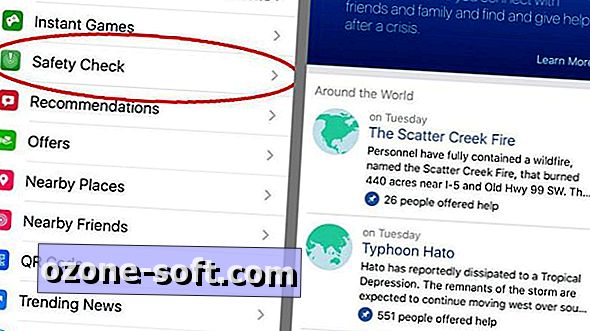



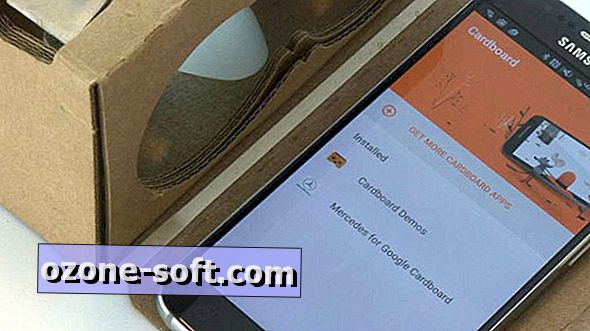
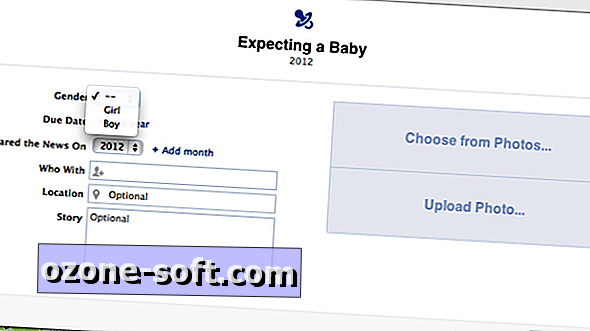






Zanechte Svůj Komentář